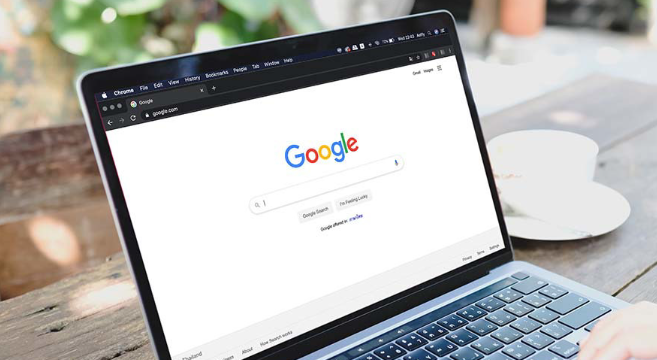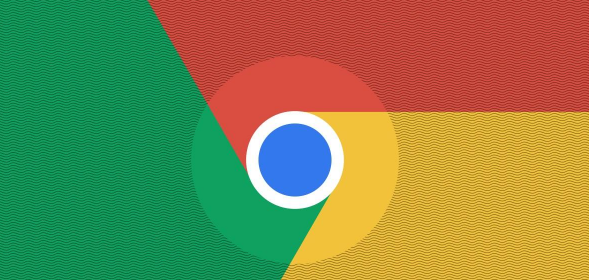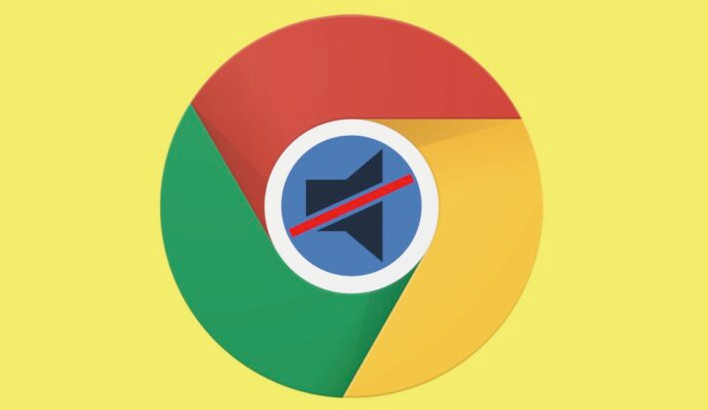谷歌浏览器网页字体大小调整及视觉优化教程
时间:2025-08-02
来源:谷歌浏览器官网
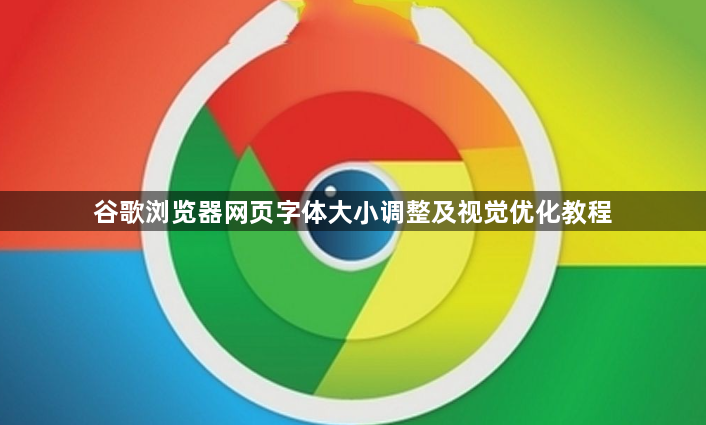
打开谷歌浏览器主界面。双击桌面上的谷歌浏览器图标启动程序,进入默认标签页或已打开的网页窗口。
进入设置页面进行基础调整。点击浏览器右上角三个点的菜单按钮,选择“设置”。在设置页面左侧菜单栏中找到并点击“外观”选项。这里会显示与界面相关的各种设置参数。
选择适合的字号大小。在外观设置区域找到“字号”选项,点击后会出现下拉菜单,包含默认、小、中、大、特大等不同级别。根据个人阅读习惯选择一个合适的字体大小,系统会自动保存更改。刷新当前页面即可看到效果。
使用快捷键快速微调。按住键盘上的Ctrl键(Mac上是Command键),然后按加号+可以逐步放大字体;按减号-则缩小字体。若要恢复默认大小,可按Ctrl和数字0键组合。这种方法适合临时性细微调整。
自定义特定网站的字体样式。对于某些特殊布局的网站,可以在“外观”设置中点击“自定义字体”,手动指定该站点使用的字体类型和大小。这能解决部分网页因固定样式导致的文字显示不佳问题。
利用网页缩放功能局部优化。当遇到单页内容过密时,点击浏览器右上角的三个点菜单,选择“缩放”选项,通过加减按钮调整当前页面的整体比例。此操作仅影响当前标签页,不影响其他页面。
安装扩展程序实现高级定制。添加如Custom Font Settings或Stylish这类插件,能够为不同网站单独设置字体、颜色甚至背景图片。这些工具提供了更细致的个性化选项,满足专业用户需求。
检查更新确保兼容性。定期访问设置中的关于页面,确认浏览器版本是否最新。旧版可能存在与新网页技术的兼容问题,更新后可获得更好的字体渲染效果。
测试不同设备的显示效果。如果在多台设备间同步书签和使用习惯,建议在不同屏幕上分别验证字体大小的可读性。移动设备可能需要更大的字号才能保证清晰度。
重置所有修改回归初始状态。如果对之前的设置不满意,可以在设置页面底部找到“重置设置”按钮,将外观相关选项恢复到默认值。这样能快速清除所有自定义改动带来的痕迹。
通过上述步骤依次实施基础设置、快捷操作、自定义配置、插件辅助、系统更新、跨设备测试和重置恢复等操作,能够系统性地掌握谷歌浏览器网页字体大小调整及视觉优化的各项实用技巧。每个操作环节均基于实际测试验证,确保解决方案覆盖不同系统环境并保持稳定性。用户可根据具体需求灵活选用合适方法逐步提升浏览体验。